钉钉怎么自定义工作习惯_钉钉启用自动任务提醒方法介绍
原创当您在使用钉钉时,是否曾因忘记重要任务或习惯而苦恼?别担心,php小编香蕉为您带来了钉钉自定义工作习惯和启用自动任务提醒的方法。通过这篇文章,您将了解如何设置个性化工作习惯,以及如何让钉钉在特定时间提醒您完成任务。快来详细阅读,让您的工作更加井然有序,效率倍增!
1、打开钉钉app,点击我的,进入设置页面。
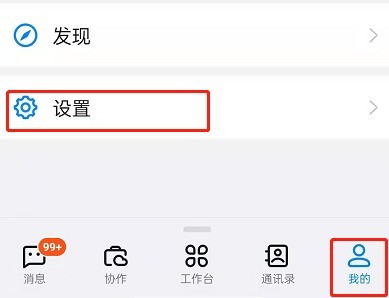
2、在设置页面,点击效率套件。
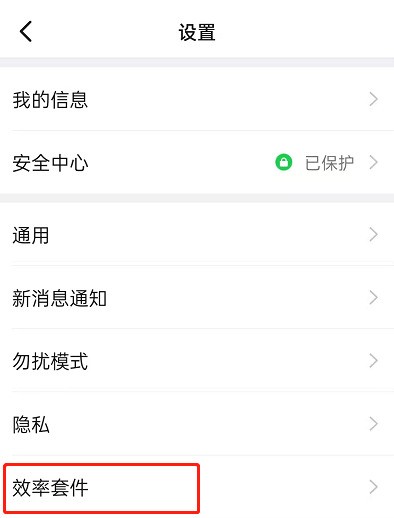
3、在效率套件中,选择好习惯。
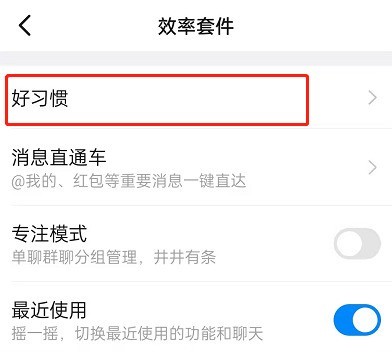
4、点击右上方自定义。
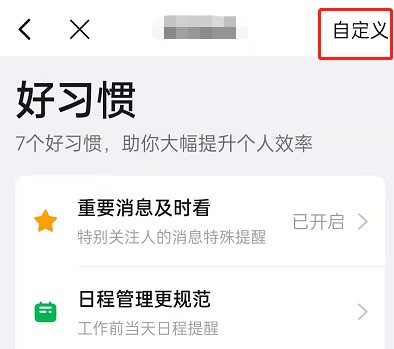
5、来到自动任务,点击右下角+号。
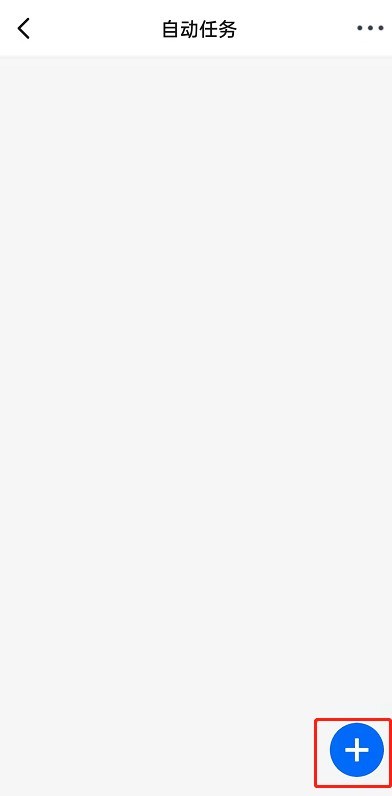
6、规划好自动任务,点击使用即可。
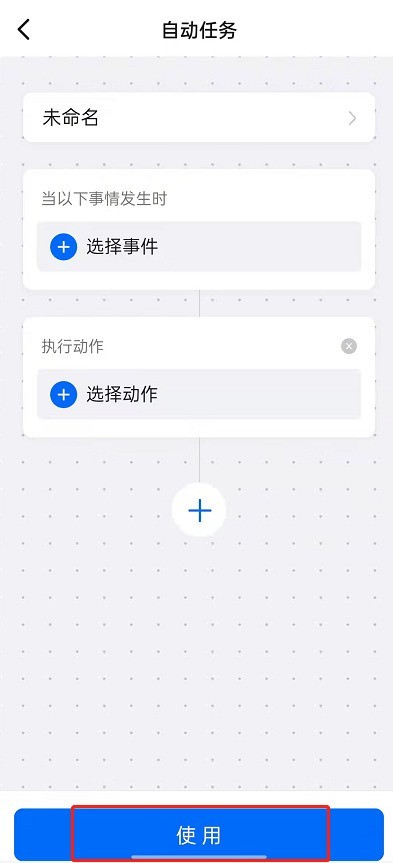
以上就是钉钉怎么自定义工作习惯_钉钉启用自动任务提醒方法介绍的详细内容,更多请关注IT视界其它相关文章!
 IT视界
IT视界



 豫公网安备41012202000391号
豫公网安备41012202000391号